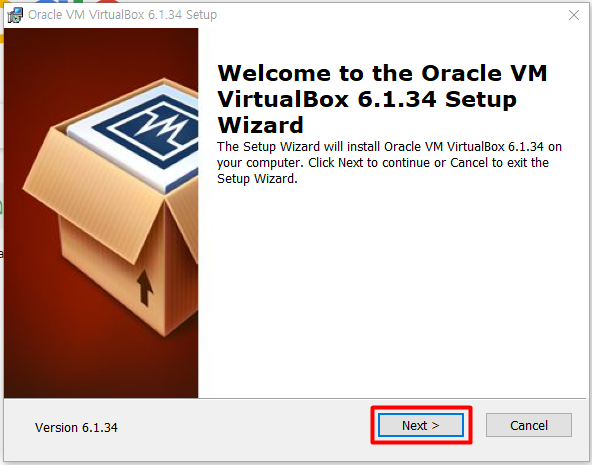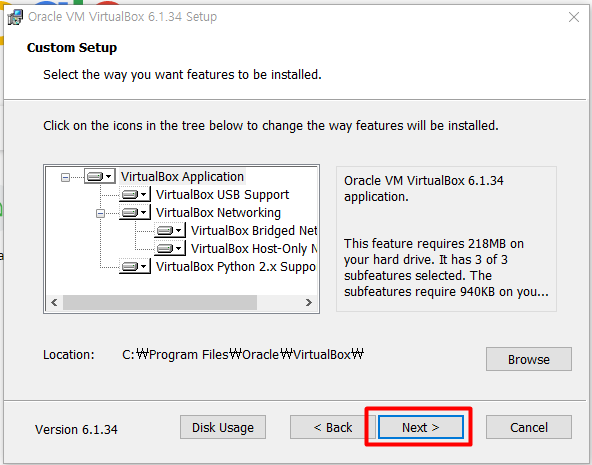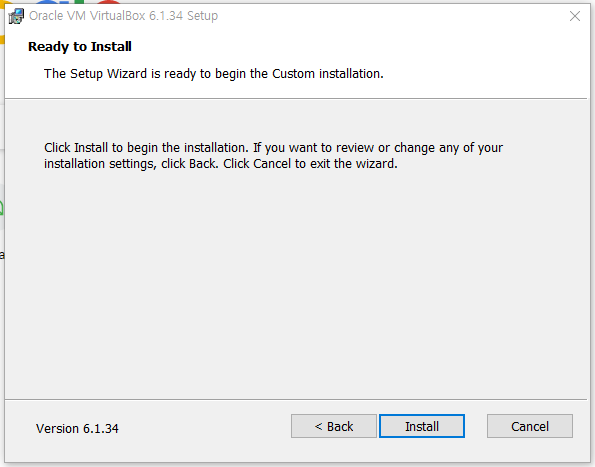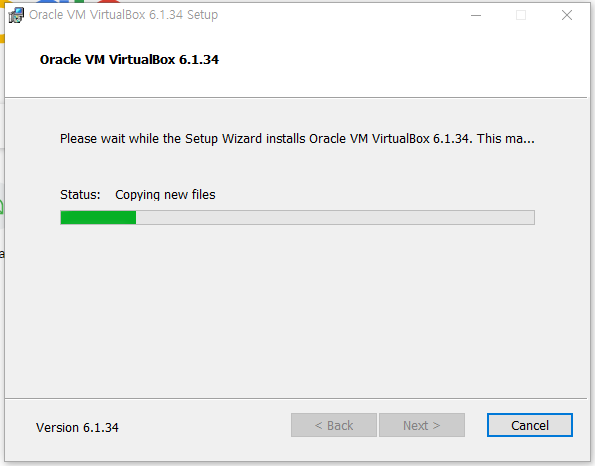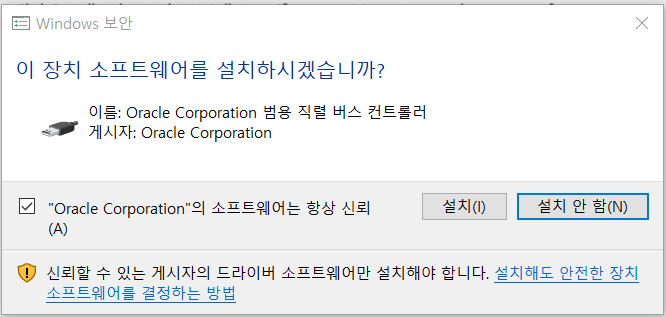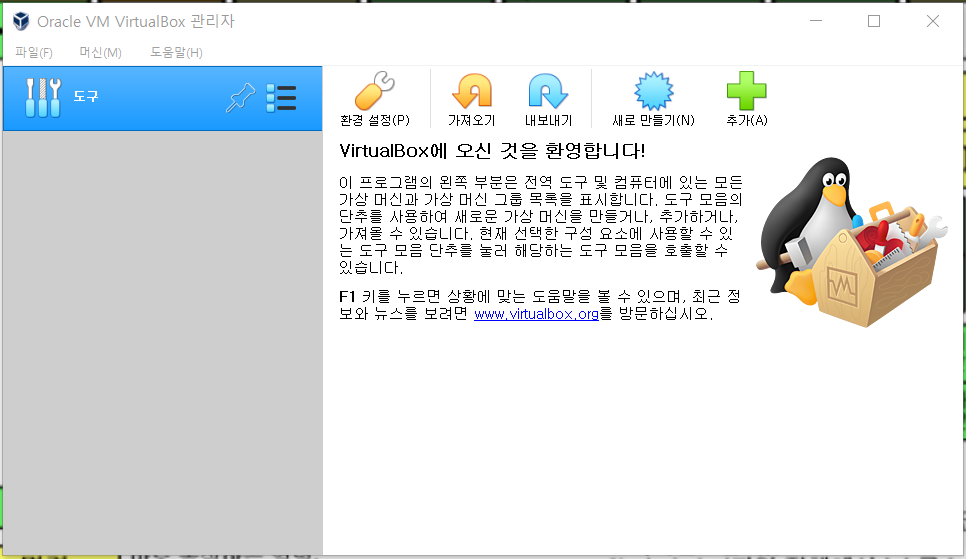현재 Host IP 확인
cmd 창을 열어 현재 host의 IP를 확인한다.
ipconfig
무선 LAN 어댑터 Wi-Fi:
연결별 DNS 접미사. . . . :
링크-로컬 IPv6 주소 . . . . : fe80::851:ab9a:1d93:ac5e%21
IPv4 주소 . . . . . . . . . : 10.131.159.124
서브넷 마스크 . . . . . . . : 255.255.240.0
기본 게이트웨이 . . . . . . : 10.131.159.254
리눅스 IP 설정
네트워크 IP를 고정으로 설정한다.
IP : 10.0.3.15
Subnet : 255.255.255.0
Gateway : 10.0.3.2
DNS : 8.8.8.8

+) Gateway를 설정해주지 않으면 외부로 연결이 되지 않기 때문에 Gateway를 설정해주도록 한다.
버추얼박스에서 [ 파일 > 호스트 네트워크 관리자 ]에 들어간다.

수동으로 어댑터 설정으로 IP 주소는 host IP 대역 주소로 고정한다.

네트워크 설정할 리눅스 컴퓨터의 설정으로 접속해 네트워크 설정을 NAT 하나만 설정해준다.
NAT 설정후 포트포워딩을 해준다.

포트포워딩은 호스트 IP에는 버추얼박스의 IP를 지정하고, 게스트 IP는 외부와 통신할 네트워크 설정이 필요한 리눅스 IP를 지정한다.

PuTTY로 버추얼박스에서 지정한 호스트 IP로 접속을 설정한다.

'DB ORACLE 공부 기록' 카테고리의 다른 글
| Data Block, Extent, Segment, Tablespace (0) | 2022.05.27 |
|---|---|
| ORACLE SCN, CKPT(Checkpoint) (0) | 2022.05.26 |
| ORACLE 데이터베이스 설치시 데이터베이스 구성 요소 (0) | 2022.05.02 |
| Archive Mode (아카이브 모드) (0) | 2022.05.02 |
| UMF / OMF (0) | 2022.05.02 |